Menu klik kanan Panel Kawalan NVIDIA tidak ditemui
Ramai rakan yang menggunakan sistem win10 mendapati bahawa tiada panel kawalan nvidia apabila mereka mengklik butang kanan tetikus untuk membuka yang baru, sebenarnya, ia bukan masalah besar. Hari ini saya akan mengajar anda cara Masukkan panel kawalan nvidia tetapan pengurusan peranti Mari lihat tutorial khusus di bawah.
Cara memulihkan panel kawalan nvidia klik kanan
1 Klik kanan komputer ini dan pilih Properties, seperti yang ditunjukkan dalam gambar di bawah
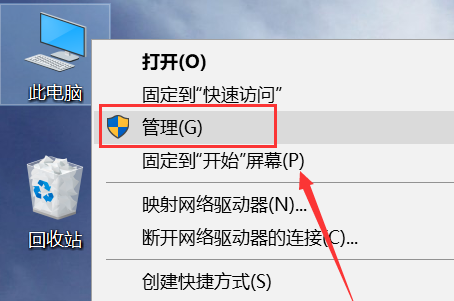
2 Masukkan antara muka pengurusan dan klik Pengurus Peranti, seperti yang ditunjukkan dalam gambar di bawah
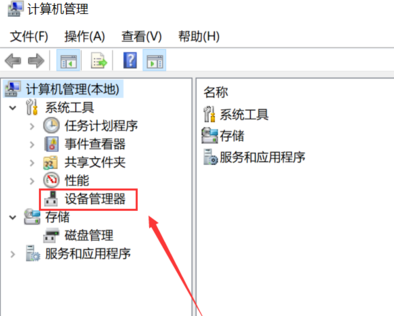
3. Masukkan pengurus peranti dan klik pada penyesuai paparan, seperti yang ditunjukkan dalam gambar di bawah
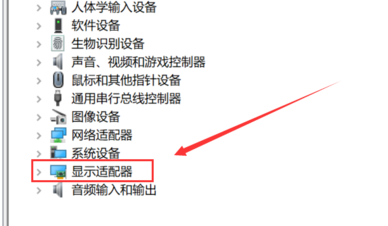
4 Masukkan penyesuai paparan, klik kanan pada kad N dan pilih Mulakan Peranti , seperti yang ditunjukkan dalam gambar di bawah
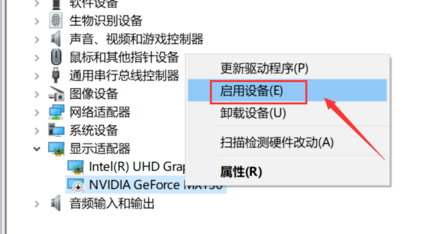
5 Kemudian masukkan perkhidmatan dan aplikasi, klik Perkhidmatan, cari perkhidmatan paparan nvidia, klik dua kali untuk masuk, seperti yang ditunjukkan dalam gambar di bawah
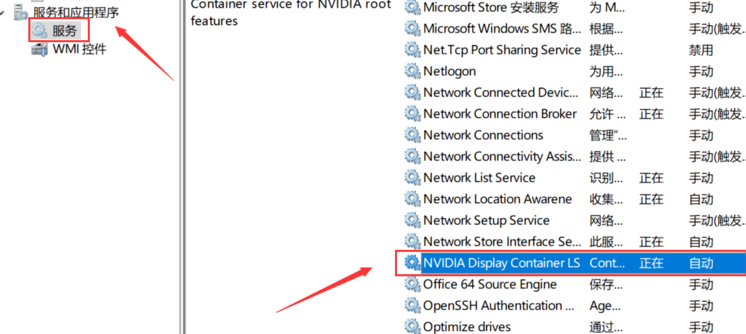
6 jenis perkhidmatan kepada automatik, dan kemudian klik butang Mula, seperti yang ditunjukkan dalam gambar di bawah
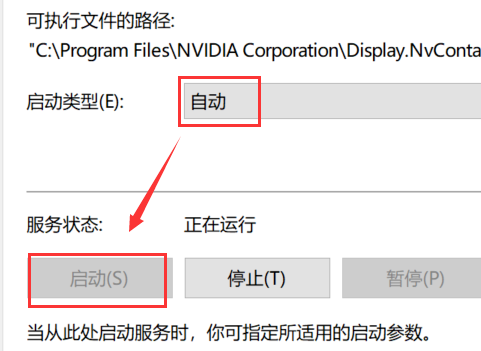
7 Kembali Pergi ke desktop, klik kanan, dan anda akan menemui pilihan panel kawalan Nvidia, seperti yang ditunjukkan dalam gambar di bawah
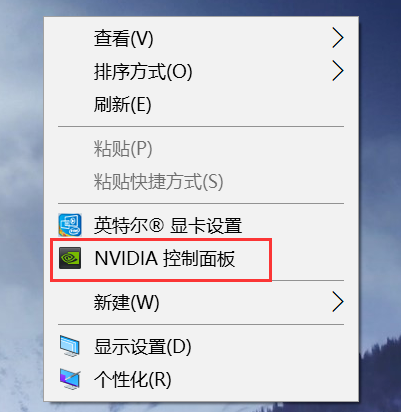
PS: Jika komputer anda tidak mempunyai fungsi ini, anda boleh menyemak sama ada kad grafik ialah NVIDIA, atau pasang semula pemacu kad grafik. Sudah tentu, anda juga boleh memasang semula sistem untuk menyelesaikan masalah ini.
 |
win10 imej sistem Pemasangan kelajuan mudah dan bersih Tutorial pemasangan sekali klik |
Atas ialah kandungan terperinci Menu klik kanan Panel Kawalan NVIDIA tidak ditemui. Untuk maklumat lanjut, sila ikut artikel berkaitan lain di laman web China PHP!

Alat AI Hot

Undresser.AI Undress
Apl berkuasa AI untuk mencipta foto bogel yang realistik

AI Clothes Remover
Alat AI dalam talian untuk mengeluarkan pakaian daripada foto.

Undress AI Tool
Gambar buka pakaian secara percuma

Clothoff.io
Penyingkiran pakaian AI

AI Hentai Generator
Menjana ai hentai secara percuma.

Artikel Panas

Alat panas

Notepad++7.3.1
Editor kod yang mudah digunakan dan percuma

SublimeText3 versi Cina
Versi Cina, sangat mudah digunakan

Hantar Studio 13.0.1
Persekitaran pembangunan bersepadu PHP yang berkuasa

Dreamweaver CS6
Alat pembangunan web visual

SublimeText3 versi Mac
Perisian penyuntingan kod peringkat Tuhan (SublimeText3)

Topik panas
 1378
1378
 52
52
 Betulkan akses panel kawalan nvidia ditolak dan ketidakupayaan untuk menggunakan isu tetapan yang dipilih
Jan 05, 2024 pm 10:57 PM
Betulkan akses panel kawalan nvidia ditolak dan ketidakupayaan untuk menggunakan isu tetapan yang dipilih
Jan 05, 2024 pm 10:57 PM
Apabila kami menyediakan panel kawalan nvidia pada komputer, gesaan muncul: akses panel kawalan nvidia ditolak dan tidak boleh menggunakan tetapan yang dipilih pada sistem anda Dalam kes ini, saya fikir anda boleh cuba memulihkan versi terkini folder, atau kemas kini, Pulihkan pemacu dan banyak lagi. Mari kita lihat cara editor mengendalikan langkah penyelesaian khusus. Apa yang perlu dilakukan jika akses panel kawalan nvidia ditolak tidak boleh menggunakan tetapan yang dipilih Kaedah 1. Jalankan fail nvcplui.exe sebagai pentadbir 1. Buka penjelajah fail dan navigasi ke laluan berikut: C:\Program Files\NVIDIA Corportation\ControlPanelClient 2. Cari fail bernama nvcp
 Bagaimana untuk membuka menu klik kanan melalui kekunci pintasan
Jan 14, 2024 pm 03:12 PM
Bagaimana untuk membuka menu klik kanan melalui kekunci pintasan
Jan 14, 2024 pm 03:12 PM
Apabila tetikus kita kehilangan fungsinya buat sementara waktu, bagaimana menggunakan pintasan papan kekunci untuk membuka menu klik kanan Terdapat dua kaedah Satu ialah menekan kekunci pintasan Shift+F10 untuk melaraskan menu klik kanan, dan satu lagi ialah menggunakan. pintasan papan kekunci antara tetingkap dan kekunci ctrl juga boleh digunakan. Mari kita lihat tutorial khusus di bawah. Kaedah pertama menggunakan pintasan papan kekunci untuk membuka menu klik kanan: 1. Apabila tiada fail dipilih pada desktop komputer, tekan butang yang ditandakan dalam bulatan merah dalam gambar di bawah pada papan kekunci Butang ini adalah butang untuk membuka dengan cepat menu klik kanan. 2. Anda boleh membuka menu klik kanan pada desktop Jika anda perlu memilih item, hanya gunakan tetikus untuk memilihnya. Kaedah kedua 1. Sebenarnya, kita boleh menggunakan kekunci pintasan "Shift+F10". menu klik kanan 2
![Klik kanan tidak berfungsi dalam Word atau PowerPoint [TETAP]](https://img.php.cn/upload/article/000/887/227/170901479016252.jpg?x-oss-process=image/resize,m_fill,h_207,w_330) Klik kanan tidak berfungsi dalam Word atau PowerPoint [TETAP]
Feb 27, 2024 pm 02:19 PM
Klik kanan tidak berfungsi dalam Word atau PowerPoint [TETAP]
Feb 27, 2024 pm 02:19 PM
Sesetengah pengguna Office telah melaporkan bahawa butang kanan tetikus mereka tidak berfungsi dengan betul dalam Word dan PowerPoint. Apabila mereka mengklik kanan pada ruang atau elemen kosong dalam dokumen, mereka tidak mendapat sebarang menu konteks dengan pilihan untuk pilihan tampal, fon, latar belakang format, format imej, mencipta anotasi baharu dan banyak lagi. Sesetengah pengguna telah melaporkan bahawa apabila mereka menekan butang kanan tetikus, menu konteks muncul selama 1-2 saat dan kemudian hilang dengan cepat sebelum mereka mengklik pada sebarang pilihan. Mengapa klik kanan saya tidak berfungsi dalam Microsoft Office? Jika klik kanan tidak berfungsi dalam aplikasi Office seperti Word dan PowerPoint, ia biasanya disebabkan oleh tambahan pihak ketiga. Jika tetikus anda tidak betul
 Klik kanan Win10 tidak berjalan sebagai pentadbir
Jan 06, 2024 pm 10:29 PM
Klik kanan Win10 tidak berjalan sebagai pentadbir
Jan 06, 2024 pm 10:29 PM
Ramai rakan yang menggunakan sistem win10 mendapati bahawa apabila mereka mengklik kanan pada desktop, tiada pilihan untuk menjalankan sebagai pentadbir Jadi bagaimana kita memulihkan pilihan ini, kita hanya perlu melumpuhkan dan menutup akaun dalam tetapan. Khususnya Mari kita lihat tutorial. Kaedah untuk memulihkan Win10 dengan mengklik kanan dan berjalan sebagai pentadbir: 1. Klik kanan komputer ini, juga dikenali sebagai Komputer Saya, pada desktop dan pilih "Urus". 2. Kembangkan kepada Pengurusan Komputer - Alat Sistem - Pengguna dan Kumpulan Tempatan - Pengguna, cari dan buka Pentadbir di sebelah kanan. 3. Dalam antara muka sifat Pentadbir, nyahtanda "Akaun dilumpuhkan" dan klik OK. 4. Selepas melengkapkan tetapan, pergi ke Pentadbir
 Menu klik kanan Panel Kawalan NVIDIA tidak ditemui
Jan 11, 2024 am 11:11 AM
Menu klik kanan Panel Kawalan NVIDIA tidak ditemui
Jan 11, 2024 am 11:11 AM
Ramai rakan yang menggunakan sistem win10 mendapati bahawa tidak ada panel kawalan nvidia apabila mereka mengklik butang kanan tetikus untuk membuka yang baru Saya akan mengajar anda cara memasukkan tetapan pengurusan peranti nvidia panel kawalan, mari lihat tutorial khusus di bawah. Kaedah untuk memulihkan panel kawalan nvidia klik kanan 1. Klik kanan komputer ini dan pilih Properties, seperti yang ditunjukkan dalam rajah di bawah 2. Masukkan antara muka pengurusan, klik Pengurus Peranti, seperti yang ditunjukkan dalam rajah di bawah 3. Masukkan Pengurus Peranti , klik Penyesuai Paparan, seperti yang ditunjukkan dalam rajah di bawah 4. Masukkan penyesuai paparan, klik kanan kad N, dan pilih Mulakan Peranti, seperti yang ditunjukkan dalam rajah di bawah 5. Kemudian masukkan Perkhidmatan dan Aplikasi, klik Perkhidmatan, dan cari nv
 Bagaimana untuk menyesuaikan bar menu klik kanan win10
Jan 03, 2024 pm 04:59 PM
Bagaimana untuk menyesuaikan bar menu klik kanan win10
Jan 03, 2024 pm 04:59 PM
Jika kita tidak berpuas hati dengan kandungan menu klik kanan kita, sama ada terlalu banyak atau terlalu sedikit, ia sebenarnya boleh diubah Jadi bagaimana untuk menyediakan bar menu klik kanan dalam win10? pendaftaran. Bagaimana untuk menyediakan bar menu klik kanan dalam win10: 1. Mula-mula gunakan kekunci pintasan "win+r" untuk membuka larian. 2. Selepas dibuka, masukkan "regedit" dan tekan Enter untuk membuka pendaftaran. 3. Kemudian masukkan laluan "HKEY_CURRENT_USER\Software\Microsoft\InternetExplorer\MenuExt" di atas. 4. Di bawah folder "MenuExt" di sebelah kiri ialah kandungan bar menu klik kanan. 5. Jika anda tidak mahu, anda boleh klik kanan dan “delete” 6. Jika anda mahu
 Apakah yang perlu saya lakukan jika tiada pemampatan fail apabila mengklik kanan pada Win10?
Jul 19, 2023 pm 01:01 PM
Apakah yang perlu saya lakukan jika tiada pemampatan fail apabila mengklik kanan pada Win10?
Jul 19, 2023 pm 01:01 PM
Apakah yang perlu saya lakukan jika tiada pemampatan fail apabila mengklik kanan pada Win10? Apabila menggunakan sistem win10, kami sering menghadapi pelbagai masalah kecil Selepas memuat turun dan memasang sistem win10, beberapa rakan mendapati bahawa sistem win10 tidak mempunyai fungsi pemampatan fail, jadi kami tidak mempunyai keupayaan untuk memampatkan dan menyahmampat fail. Jadi bagaimana untuk menyelesaikan masalah ini? Editor di bawah telah menyusun tutorial tentang cara menyelesaikan masalah pemampatan fail apabila mengklik kanan dalam Win10 Jika anda berminat, ikuti editor dan baca! Klik kanan Win10 dan tiada tutorial penyelesaian pemampatan fail untuk membuka program winrar, atau buat pakej kosong baharu dan kemudian bukanya, klik Tetapan di bawah "Pilihan" pada bar alat, atau pintasan terus "Ctrl+S" untuk membuka antara muka tetapan ; kemudian beralih daripada tab Umum lalai kepada Item terakhir "komprehensif"
 Klik kanan Baru dalam Win10 hilang
Jan 07, 2024 pm 03:57 PM
Klik kanan Baru dalam Win10 hilang
Jan 07, 2024 pm 03:57 PM
Apabila ramai rakan klik kanan pada desktop, mereka mendapati bahawa Baharu dalam senarai tiada Apa yang sedang berlaku. Mungkin perisian anti-virus secara automatik membersihkan beberapa fail dan laraskan nilai untuk memulihkannya, mari kita lihat tutorial khusus dengan editor. Langkah pertama untuk memulihkan Win10 dengan mengklik kanan dan mencipta yang baharu, "win+R" untuk membuka Run, masukkan: regedit, klik "OK", buka Registry Editor Langkah kedua, dalam tetingkap Registry Editor yang dibuka. kembangkan HKEY_CLASSES_ROOT, dalam HKEY_CLASSES_ROOT Cari: Direktori dalam item yang dikembangkan, dan kemudian kembangkan: Directory\Background




